有料プラン
MidJourney(nijiも含む)は、画像作成に使用したGPUの時間で課金されます。
アカウント作成時に、0.4hour(24分)のクレジットがもらえますが、使い切ってしまった場合には有料プランに移行しないと画像作成ができません。
こちらがMidJourneyの有料プランになります。
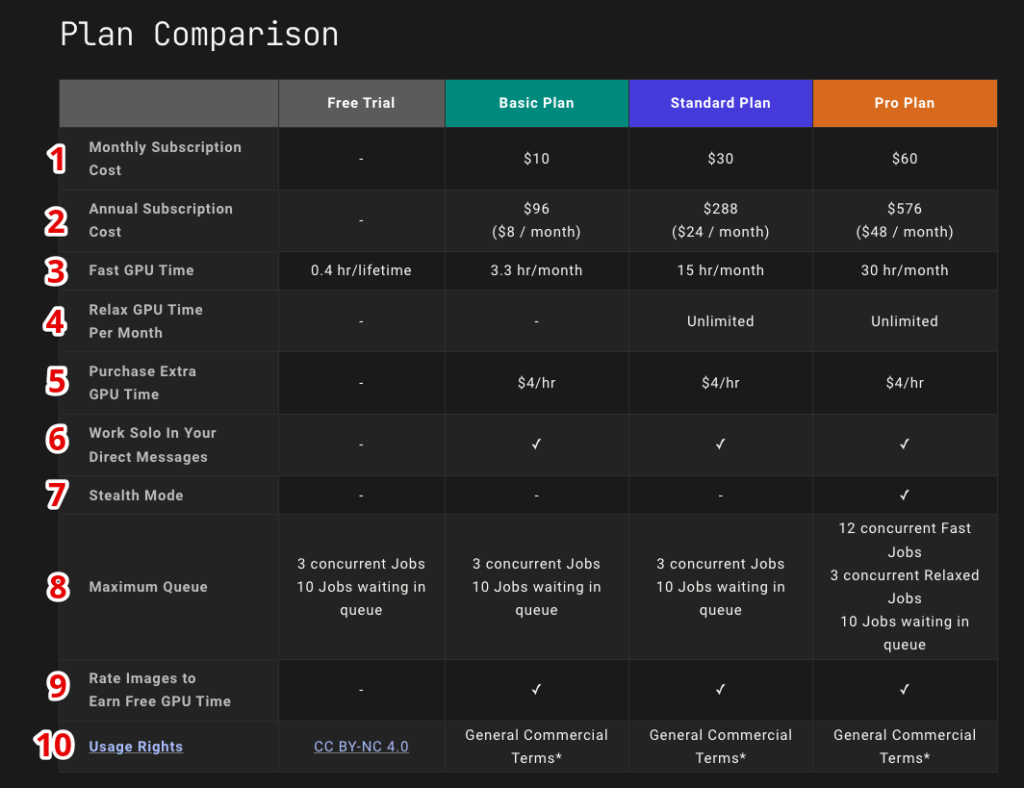
有料プランは、
- Basic Plan 月額$10
- Standard Plan 月額 $30
- Pro Plan 月額 $60
の3種類です。1年分を一括で支払う年払いにすると20%の割引価格が適用されます。
それぞれのプランに違いですが、以下のようになります。
- 月額
- 年間一括支払い
- 使用できるGPU時間(Fastモード)
- Relaxモード(画像作成に時間がかかる)
- 追加のGPU時間の価格
- チャットではなくDMでプロンプトを送る
- 他の人にプロンプトや画像が見えないステルスモード
- 同時生成と同時待機の下図
- GPU時間を稼ぐことができるか(高画質化したときにスマイリーを選択)
- 生成された画像の権利
通常は、画像生成時にはFastモードが使われますが、遅くてもよいのであれば「Standard Plan」以上は、使い放題となります。
Fastモードの時間が残っていても、コマンド「/relax」を入力するとRelaxモードに切り替えることができます。Fastモードに切り替える場合には「/fast」のコマンドを使います。
有料プランへの切り替え方法
MidJourneyでの有料プランへの切り替えは、チャット画面で「/subscribe」コマンドを入力します。
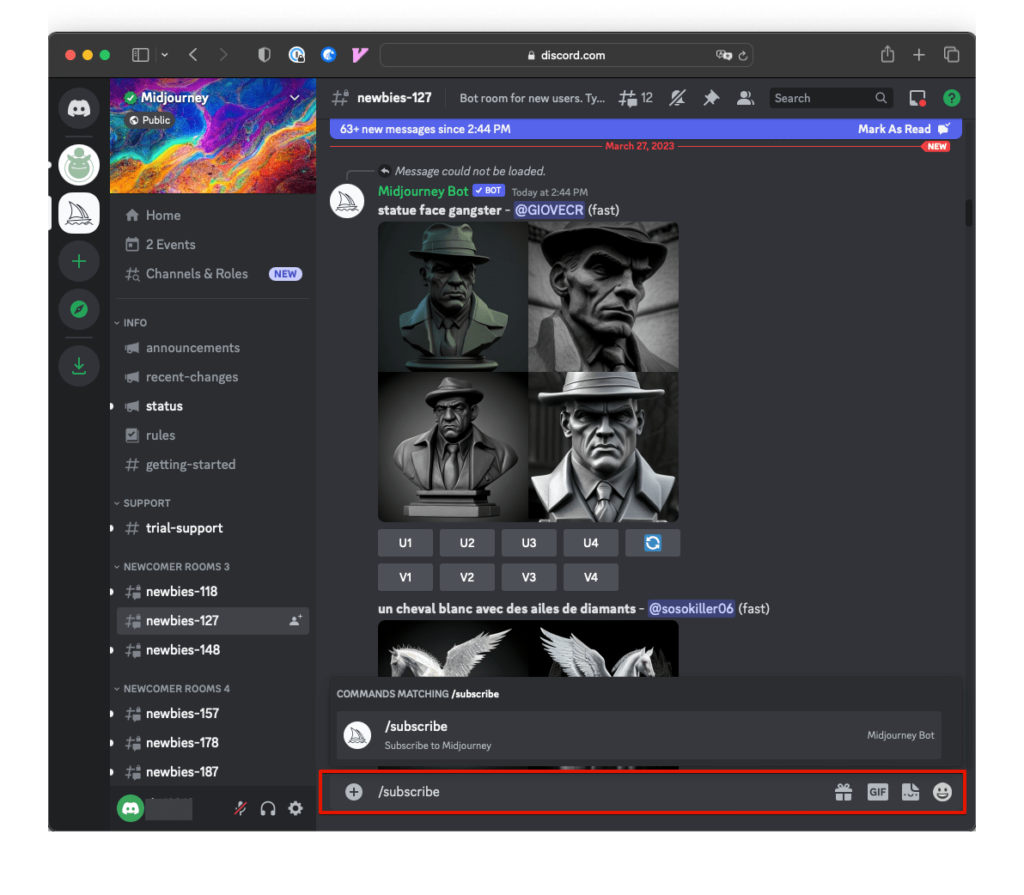
チャットが流れるスピードが速いのですが、以下のように「Open subscribe page」ボタンが表示されます。
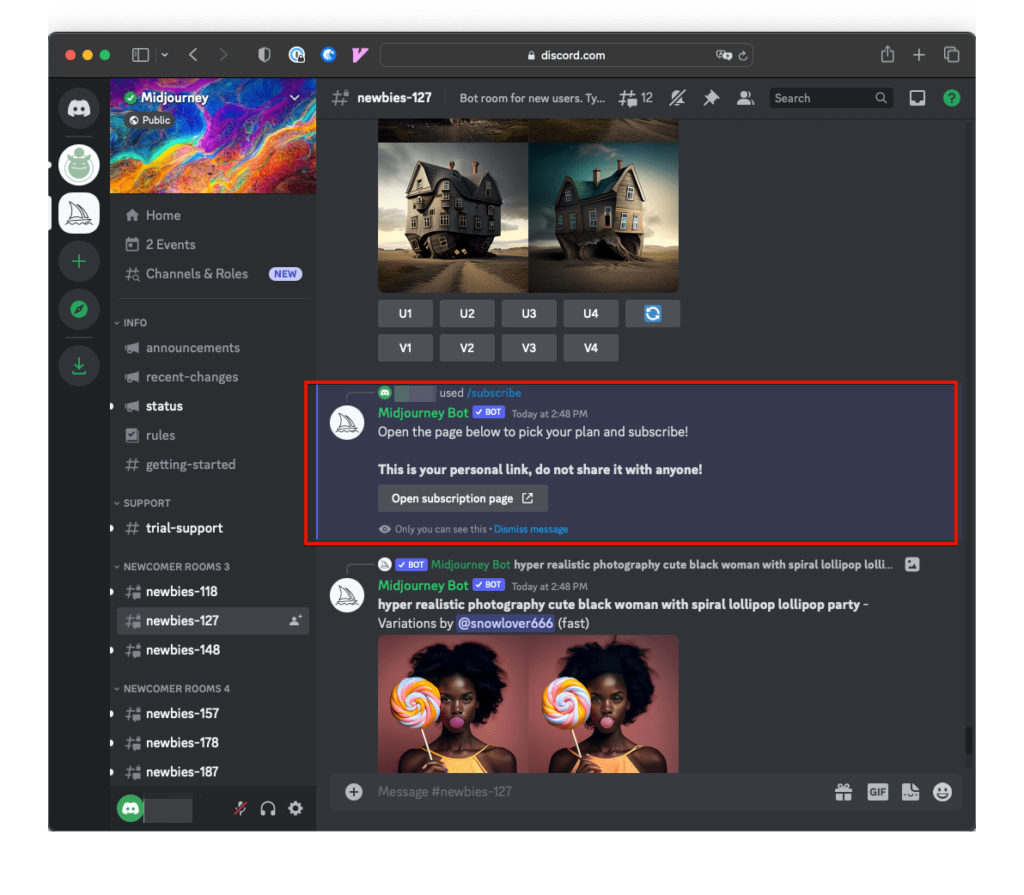
「Open subscribe page」ボタンをクリックすると、「このリンクは〜へあなたを連れて行きますが、よいですか?」警告がでますので、「Yap!」ボタンをクリックします。
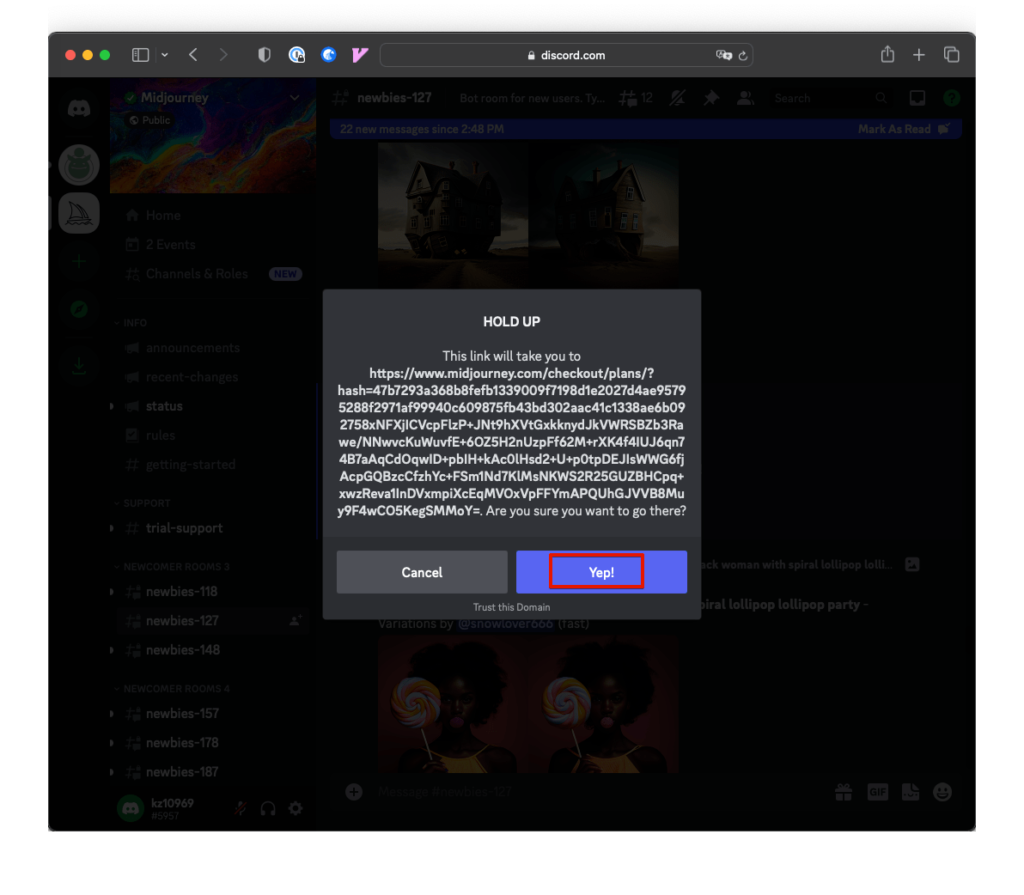
有料プランの申込みページが開きます。左上の赤ワクには、申し込むアカウント名が表示されていますので確認します。
また、「年払い、月払い」の選択がありますので選択します。
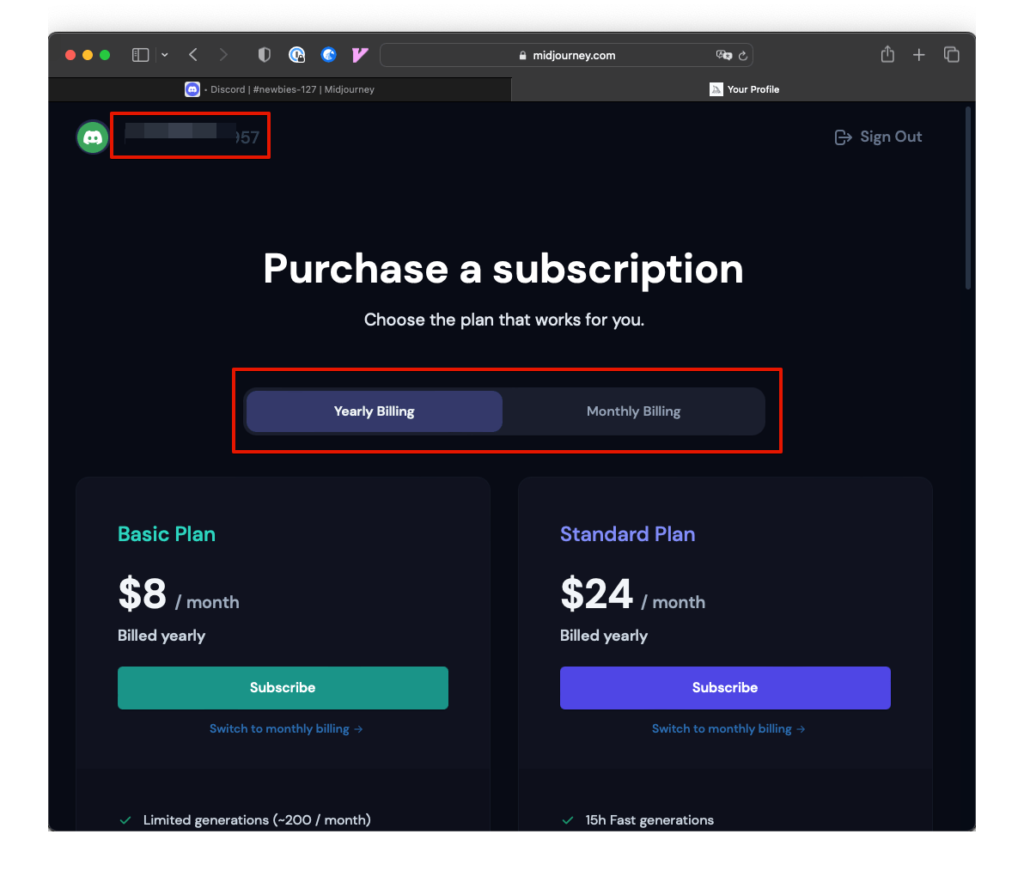
月額支払いを選択しました。「Subscribe」ボタンをクリックします。
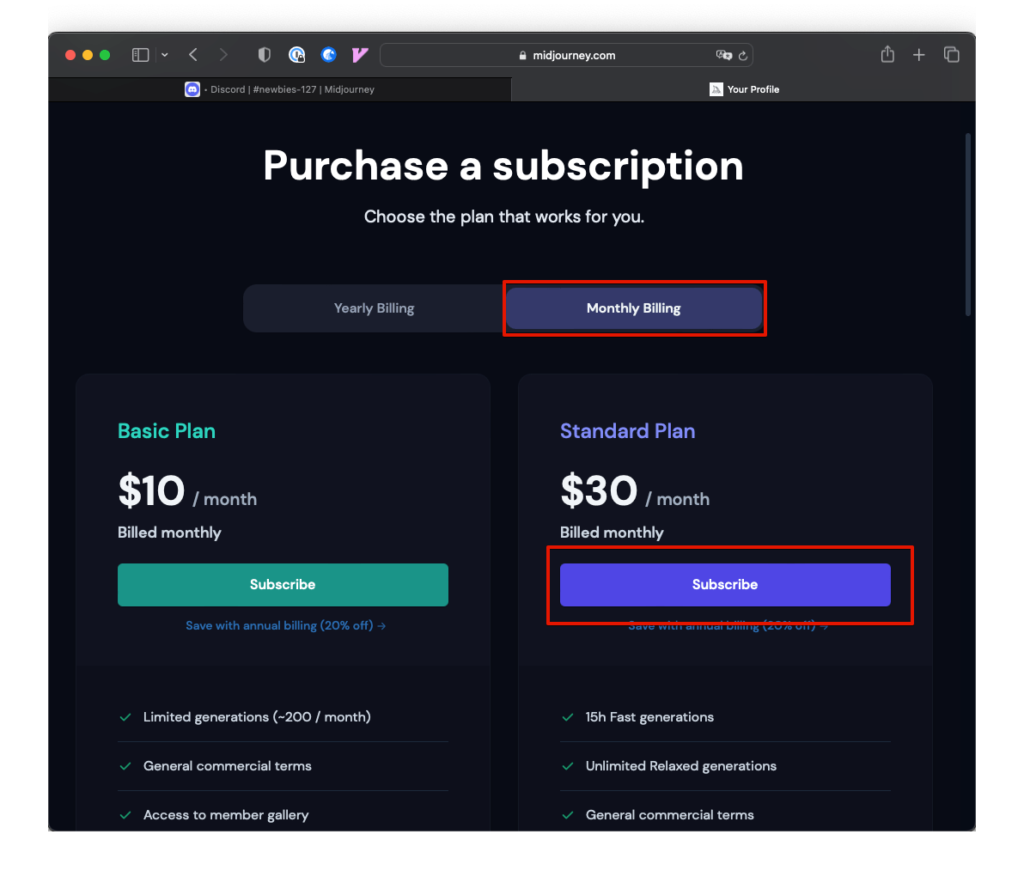
クレジットの登録画面になります。決済は「Stripe」を使用しているのでクレジットカード情報はMidJourneyには保存されず、Stripeへ保存されます。
必要な情報を入力し、「Subscribe」ボタンをクリックします。
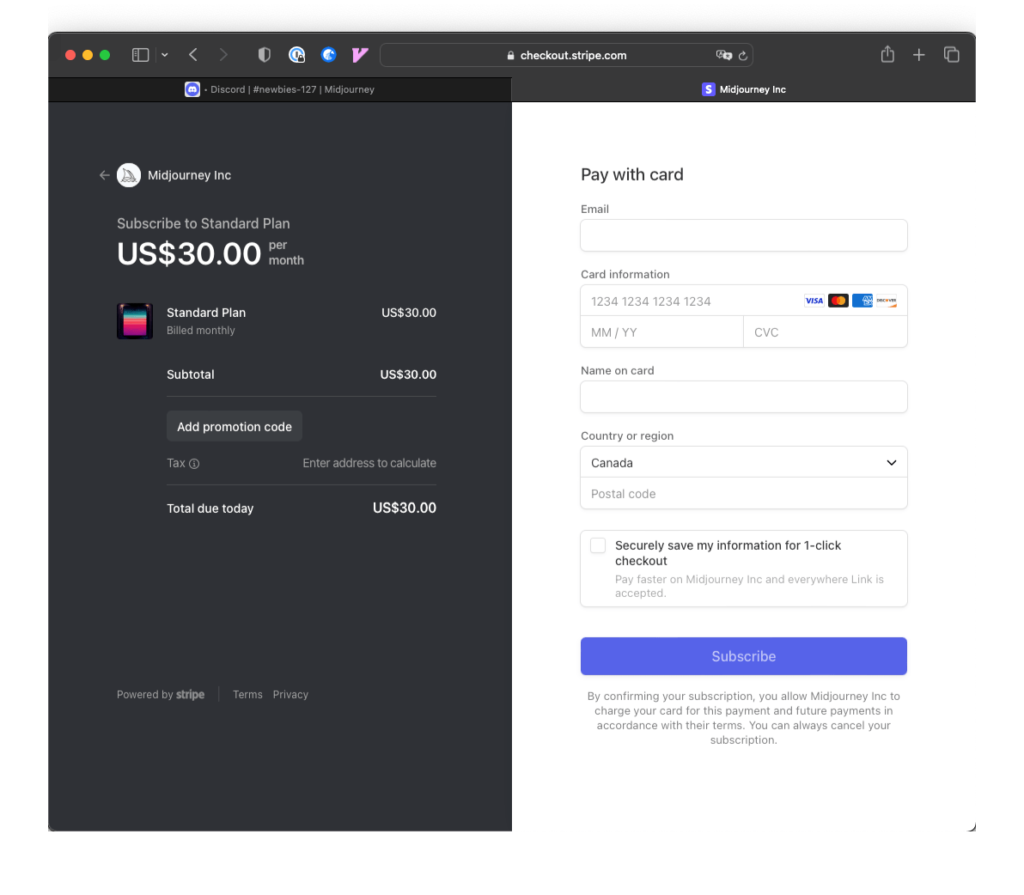
決済が完了したページが表示されます。
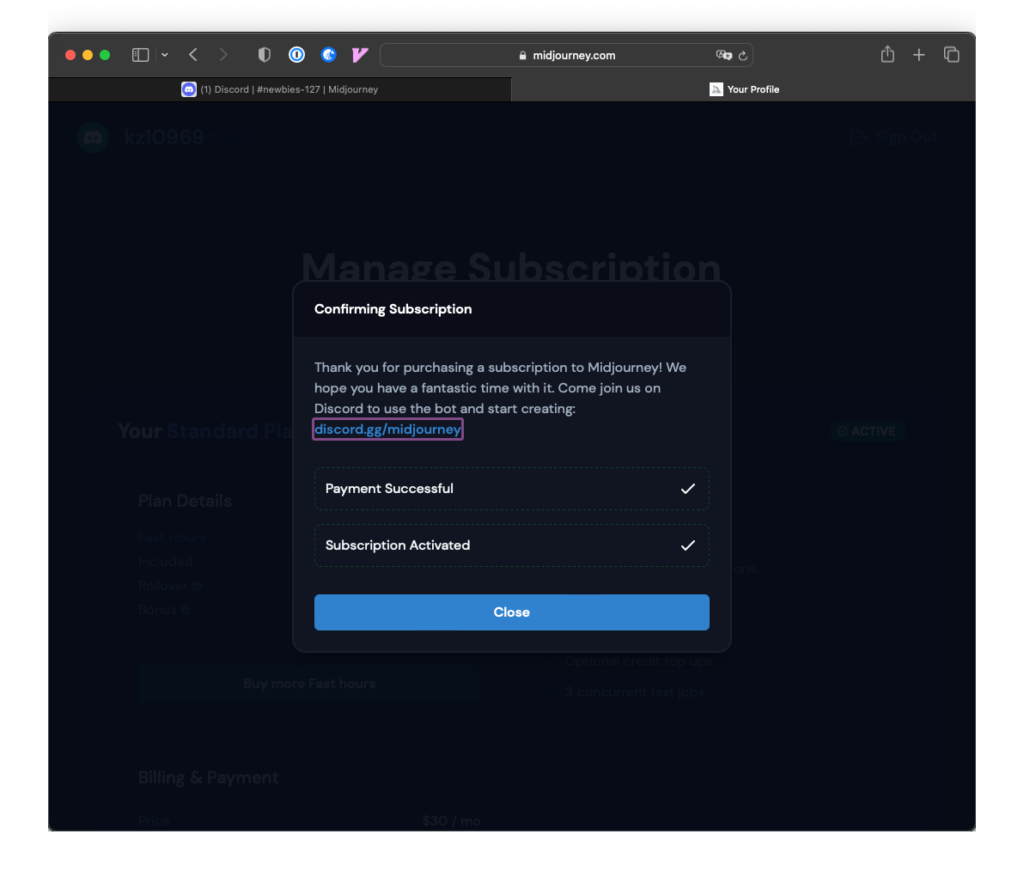
MidJourneyに戻ると通知が届いていますので、確認したところGPU時間が15時間になっていました。
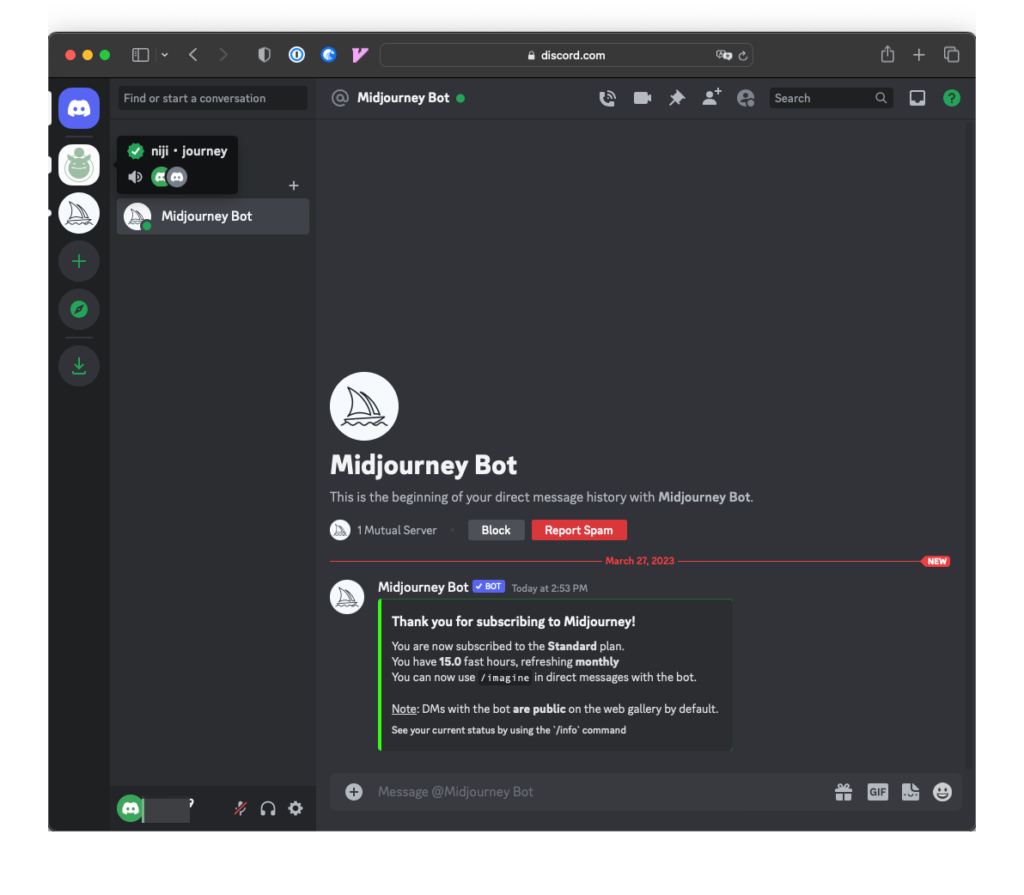
NijiJourneyに切り替えて「/info」コマンドを入力すると、こちらもGPU時間が15.0となっています。
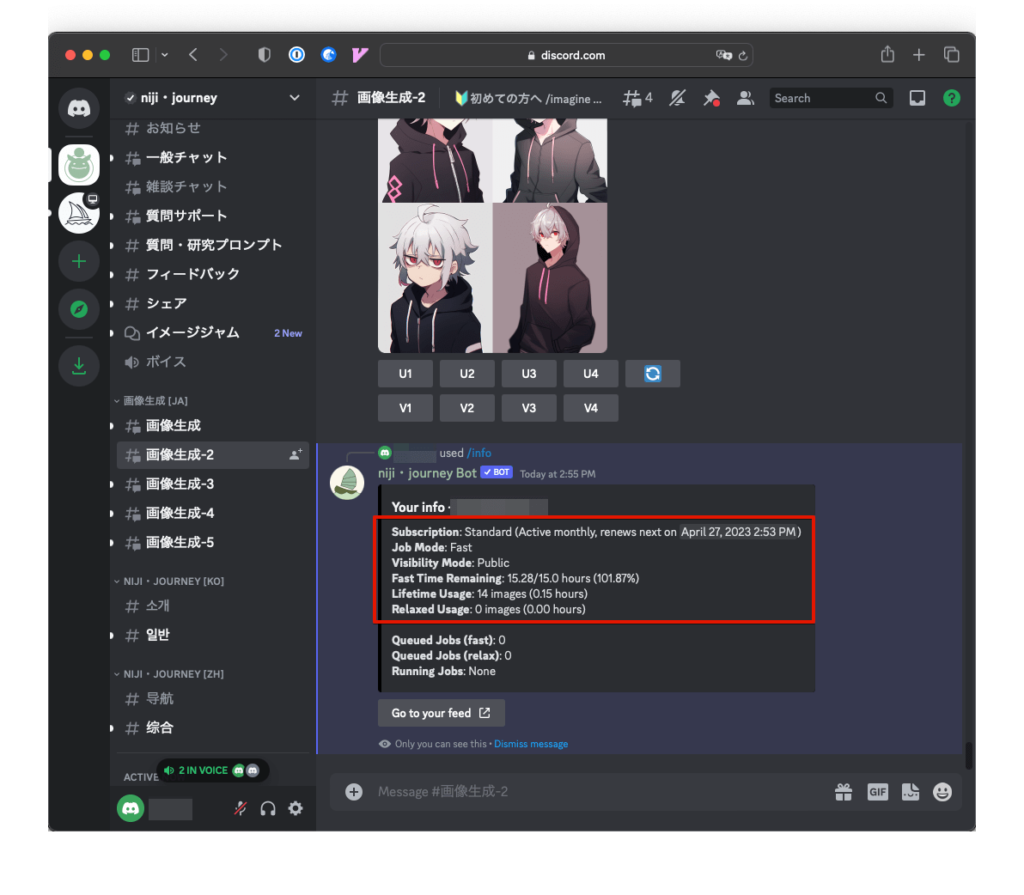
Midjourneyで「/settings」コマンドを実行します。
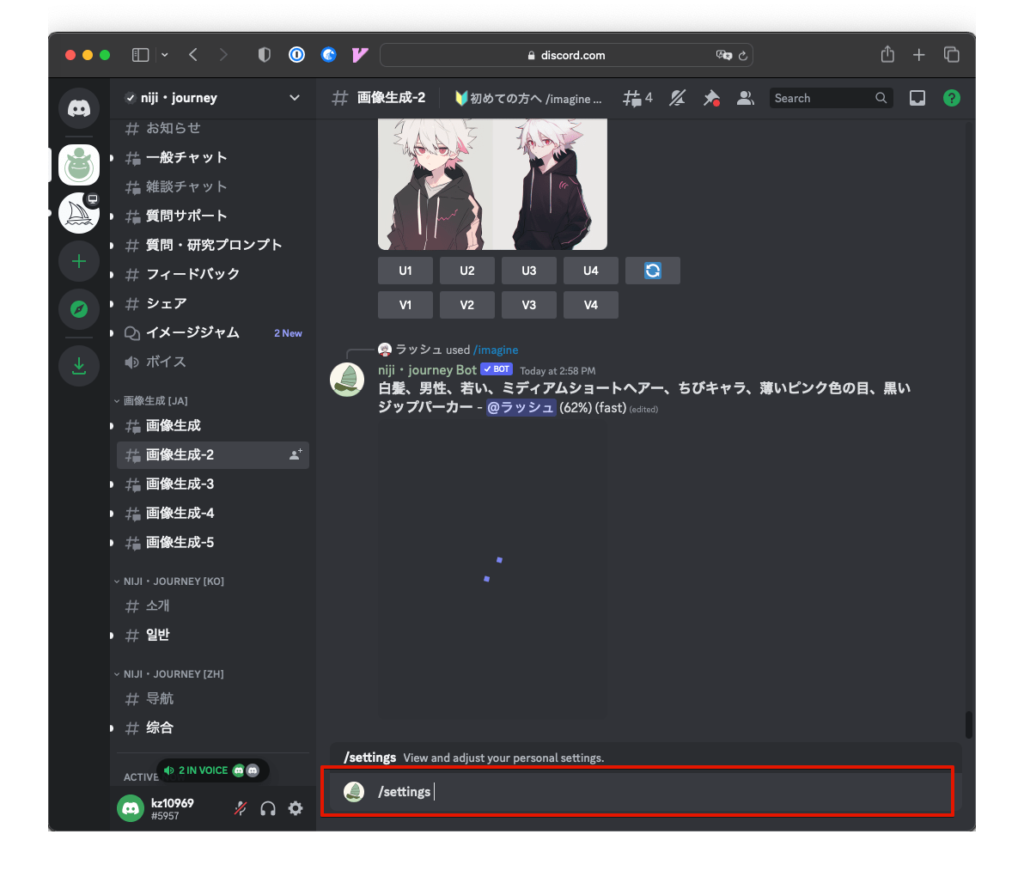
以下のように設定を変えることのできるボタンが表示されます。最新のバージョン5を使えるように設定します。
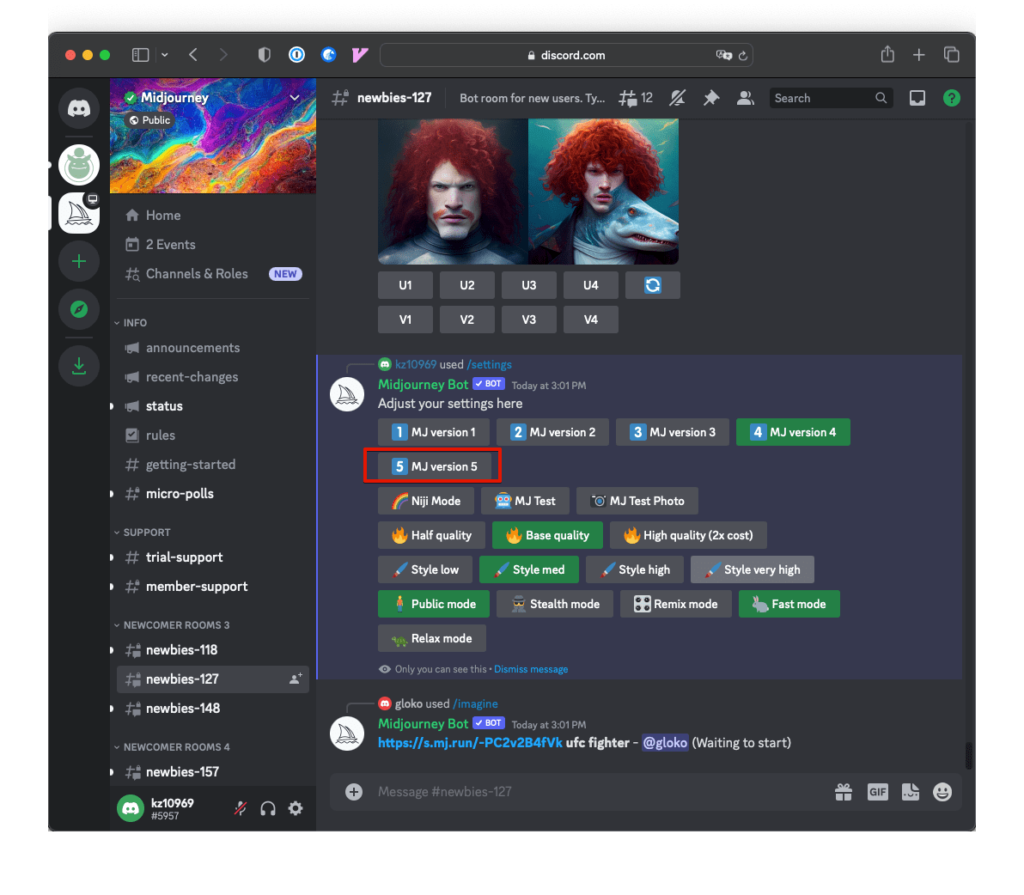
有料プランの解約
有料プランを解約する場合は、チャット画面に「/subscribe」と入力します。
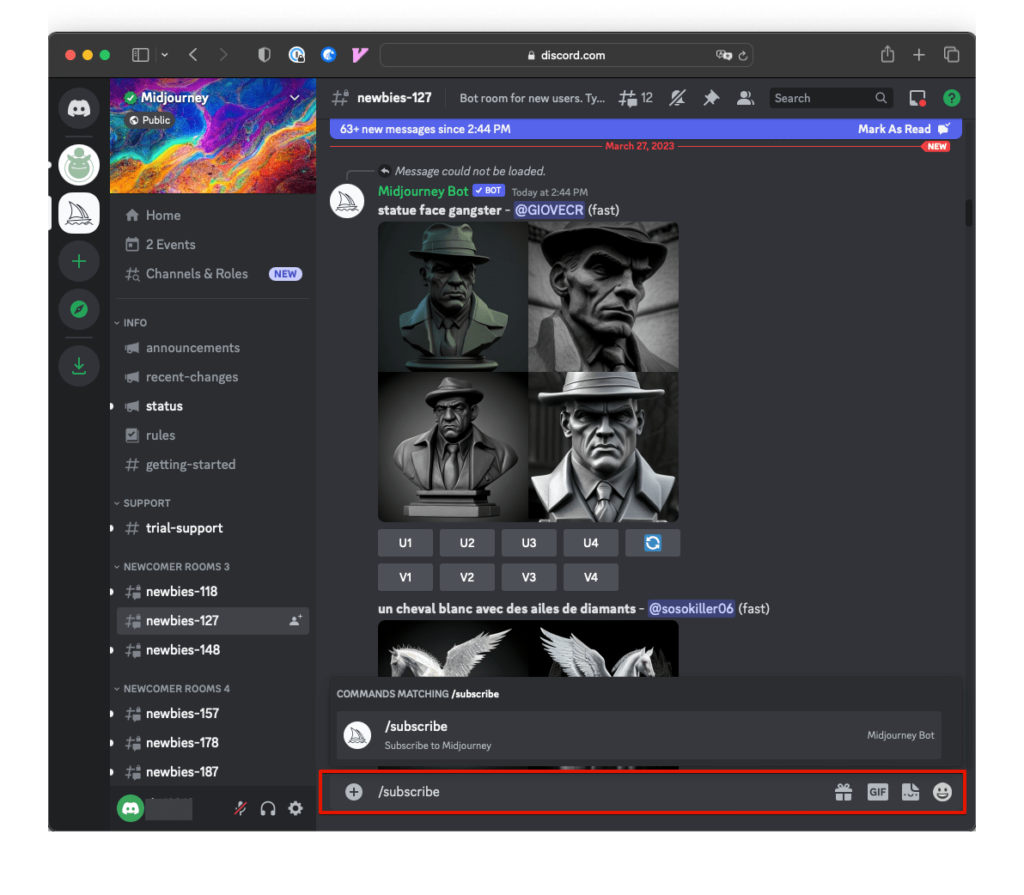
有料プランに申し込んだときと同じように、「Open subscribe page」ボタンを表示しますので、クリックします。
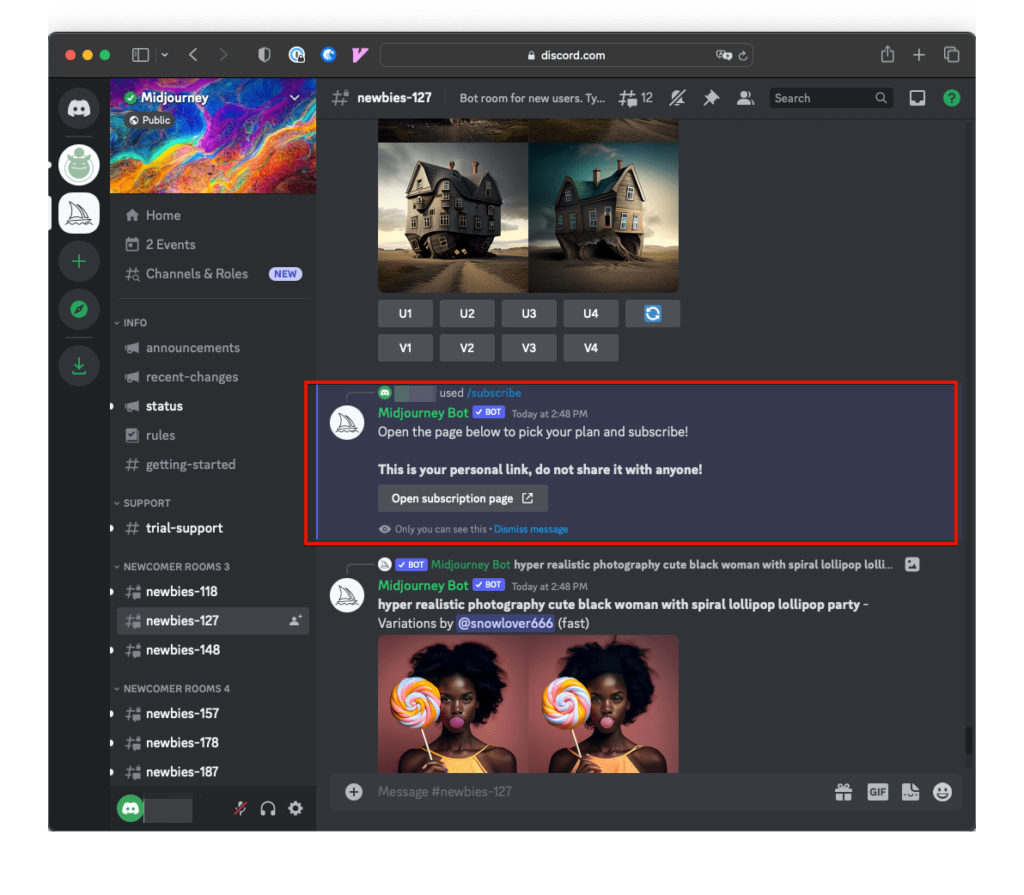
有料プランのページを開く警告がでますので、「Yap!」ボタンをクリックします。
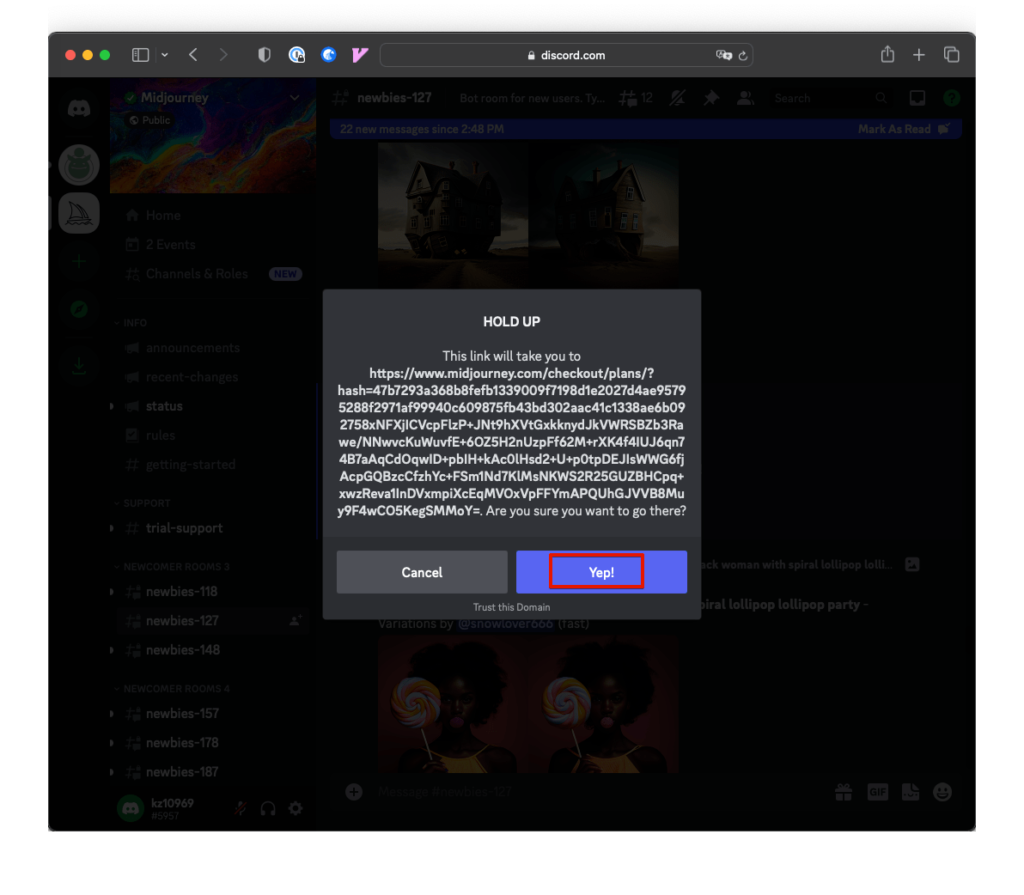
自分の有料プランのページが表示します。ここで追加のGPU時間の購入や有料プランのアップグレード、ダウングレードができます。
現在のプランに、「Manage」リンクがありますので、クリックします。
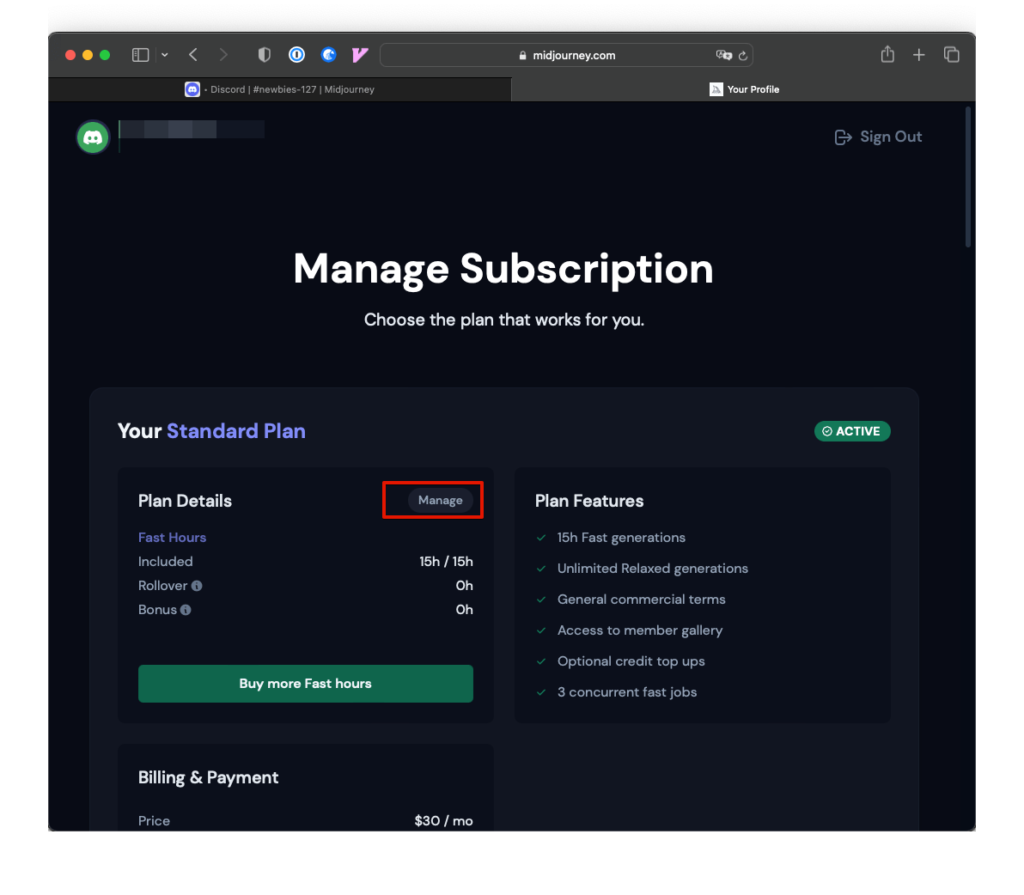
ポップアップが表示されますので、「Cancel Plan」をクリックします。
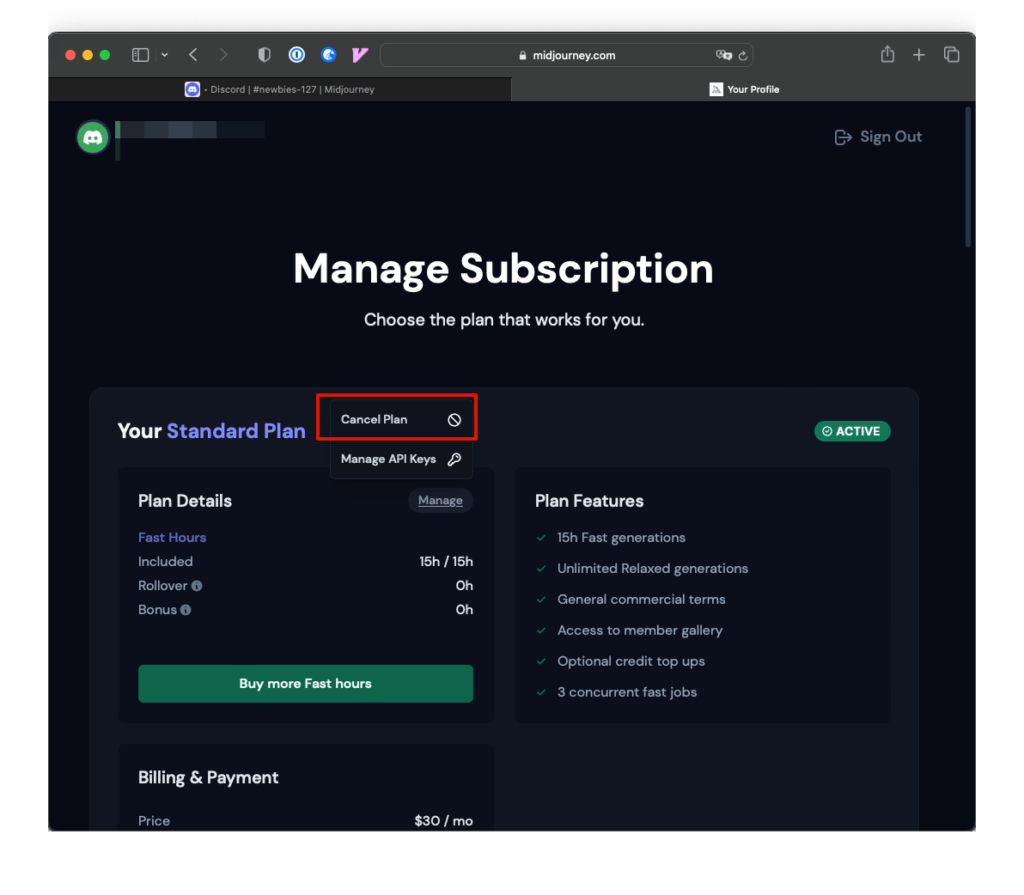
キャンセル画面が表示され
・期限まで使って解約
・直ちに解約して返金
の選択があります。
「Confirm Cancellation」ボタンをクリックすると解約完了となります。
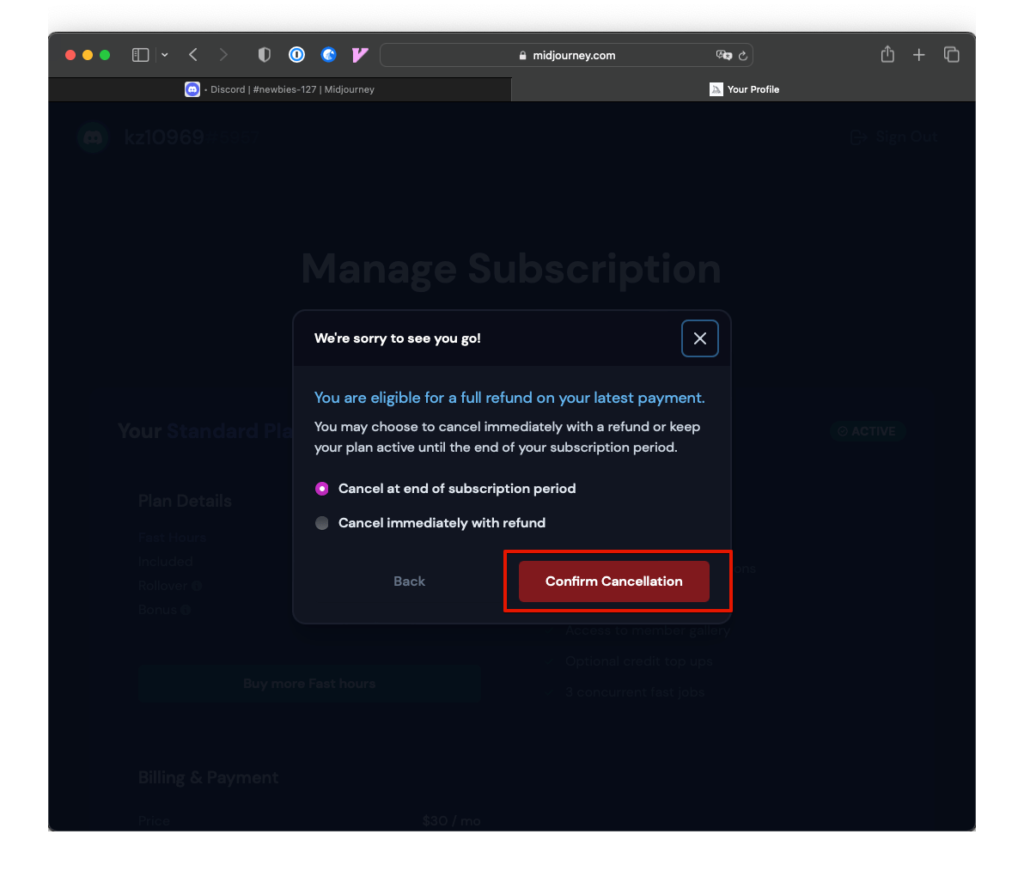
まとめ
このページではMidJourneyの有料プランへの加入と解約について解説しました。
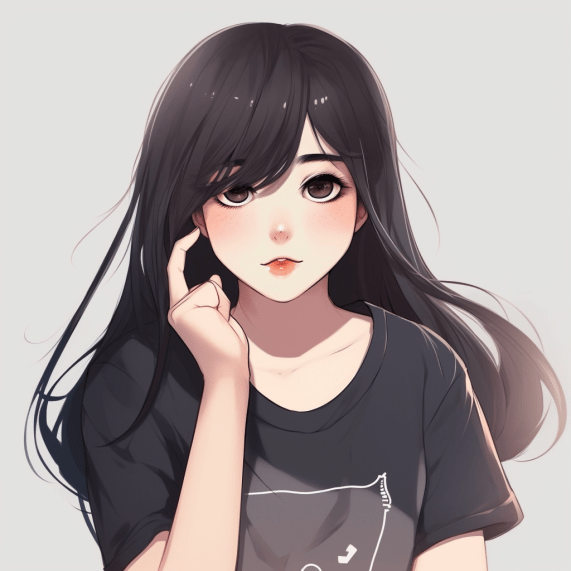

コメント